Cómo cambiar la contraseña del WiFi desde tu celular
Introducción:
En la era de la conectividad constante, tener una buena contraseña para tu red WiFi es más importante que nunca. Pero, ¿qué sucede si necesitas cambiarla y no tienes acceso a un ordenador? ¡No te preocupes! En este artículo te mostraremos cómo cambiar la contraseña del WiFi desde la comodidad de tu celular. Sigue leyendo para descubrir lo sencillo que puede ser proteger tu red y mantener a raya a los intrusos no deseados.
Cómo entrar en el router desde el móvil
Cómo cambiar la contraseña del WiFi desde tu celular
En la actualidad, el acceso a Internet es esencial para nuestras actividades diarias, ya sea para trabajar, estudiar o disfrutar del ocio. Y para acceder a Internet, necesitamos una conexión WiFi. Por lo tanto, es importante asegurarnos de que nuestra red WiFi esté protegida y utilizar contraseñas seguras para evitar accesos no autorizados. En este artículo, te explicaremos cómo puedes cambiar la contraseña de tu WiFi desde tu celular de forma sencilla.
1. Acceder al router desde el móvil
El primer paso para cambiar la contraseña del WiFi desde tu celular es acceder al router. Para ello, necesitarás conocer la dirección IP del router y el nombre de usuario y contraseña de administrador. Normalmente, la dirección IP y la información de inicio de sesión se encuentran en la parte posterior del router o en el manual de usuario. Una vez que tengas esta información, puedes seguir los siguientes pasos:
1. Abre el navegador web en tu celular.
2. Ingresa la dirección IP del router en la barra de direcciones del navegador y presiona Enter.
3. Se abrirá la página de inicio de sesión del router. Ingresa el nombre de usuario y contraseña de administrador.
4. Una vez que hayas iniciado sesión, podrás acceder a la configuración del router desde tu celular.
2. Cambiar la contraseña del WiFi
Una vez que hayas accedido a la configuración del router desde tu celular, podrás cambiar la contraseña del WiFi siguiendo estos pasos:
1. Busca la opción «Configuración de red» o «Configuración inalámbrica» en el menú del router.
2. Dentro de esta opción, busca la sección de «Seguridad» o «Configuración de seguridad».
3. En esta sección, encontrarás la opción para cambiar la contraseña del WiFi. Haz clic en ella.
4. Se abrirá un formulario donde podrás ingresar la nueva contraseña. Asegúrate de utilizar una contraseña segura, que incluya letras mayúsculas y minúsculas, números y caracteres especiales.
5. Guarda los cambios y la nueva contraseña del WiFi se aplicará.
Es importante recordar que, una vez que hayas cambiado la contraseña del WiFi, tendrás que volver a conectarte a la red utilizando la nueva contraseña en todos tus dispositivos.
Cuál es la aplicación para cambiar la contraseña de Wi-Fi
Cómo cambiar la contraseña del WiFi desde tu celular
Si necesitas cambiar la contraseña de tu red WiFi, no te preocupes, ya que es un proceso sencillo que puedes realizar desde la comodidad de tu celular. En este artículo, te mostraremos la aplicación que puedes utilizar para cambiar la contraseña de tu WiFi y te explicaremos paso a paso cómo hacerlo.
¿Cuál es la aplicación para cambiar la contraseña de Wi-Fi?
Existen varias aplicaciones disponibles en las tiendas de aplicaciones tanto para dispositivos Android como iOS que te permiten cambiar la contraseña de tu red WiFi. Una de las aplicaciones más populares y fiables es «WiFi Manager». Esta aplicación te permite gestionar todas las redes WiFi a las que estás conectado, incluyendo la opción de cambiar la contraseña.
¿Cómo cambiar la contraseña del WiFi desde tu celular?
A continuación, te mostraremos los pasos para cambiar la contraseña de tu WiFi utilizando la aplicación «WiFi Manager»:
1. Descarga e instala la aplicación «WiFi Manager» desde la tienda de aplicaciones de tu dispositivo.
2. Abre la aplicación y selecciona la red WiFi de la que deseas cambiar la contraseña.
3. Ingresa la contraseña actual de la red WiFi. Si no la recuerdas, puedes encontrarla en la parte trasera de tu router o contactar a tu proveedor de Internet.
4. Una vez que hayas ingresado la contraseña actual, selecciona la opción para cambiar la contraseña.
5. Ingresa la nueva contraseña que deseas utilizar para tu red WiFi. Asegúrate de utilizar una contraseña segura, que contenga letras, números y caracteres especiales.
6. Confirma la nueva contraseña y selecciona guardar cambios.
7. La aplicación te mostrará un mensaje de confirmación indicando que la contraseña ha sido cambiada correctamente.
Recuerda que después de cambiar la contraseña de tu red WiFi, todos los dispositivos que estén conectados a la red deberán volver a ingresar la nueva contraseña para poder conectarse.
Cómo puedo cambiar la contraseña de mi Wi-Fi personal
Cómo cambiar la contraseña del WiFi desde tu celular
Si necesitas cambiar la contraseña de tu WiFi personal y quieres hacerlo de manera rápida y sencilla desde tu celular, estás en el lugar correcto. En este artículo te explicaremos paso a paso cómo realizar este proceso en diferentes sistemas operativos móviles.
Android
Para cambiar la contraseña del WiFi desde un dispositivo Android, sigue estos simples pasos:
- Abre la configuración de tu dispositivo Android.
- Busca y selecciona la opción «WiFi».
- En la lista de redes disponibles, mantén presionado el nombre de tu red WiFi personal.
- Selecciona la opción «Modificar red» o «Editar red».
- En la sección de configuración de red, encontrarás una opción para cambiar la contraseña. Haz clic en ella.
- Ingresa la nueva contraseña y guarda los cambios.
Recuerda que la contraseña debe ser segura y dificil de adivinar. Utiliza una combinación de letras, números y caracteres especiales.
iOS
Si tienes un dispositivo iOS, como un iPhone o un iPad, sigue estos pasos para cambiar la contraseña del WiFi:
- Abre la aplicación «Ajustes» en tu dispositivo iOS.
- Selecciona la opción «WiFi».
- En la lista de redes disponibles, busca y selecciona tu red WiFi personal.
- Toca en «Olvidar esta red».
- Ahora, vuelve a seleccionar tu red WiFi personal e ingresa la nueva contraseña cuando te lo solicite.
- Guarda los cambios y conecta nuevamente a tu red WiFi.
Recuerda que al olvidar la red WiFi, también perderás cualquier configuración personalizada que hayas realizado para esa red.
Windows Phone
Si utilizas un dispositivo Windows Phone, sigue estos pasos para cambiar la contraseña del WiFi:
- Abre la configuración de tu dispositivo Windows Phone.
- Selecciona la opción «WiFi».
- En la lista de redes disponibles, mantén presionado el nombre de tu red WiFi personal.
- Selecciona la opción «Editar».
- En la sección de configuración de red, encontrarás una opción para cambiar la
¡Así que ahora eres el amo y señor del WiFi en tu hogar! Cambiar la contraseña del WiFi desde tu celular es más fácil de lo que piensas, ¡y te aseguro que no vas a necesitar un título en ingeniería de redes para lograrlo! Sigue los pasos sencillos de este artículo y mantén a raya a esos vecinos entrometidos que quieren robar tu señal. ¡Tu WiFi está seguro y protegido, y tú eres el héroe de la conexión inalámbrica!

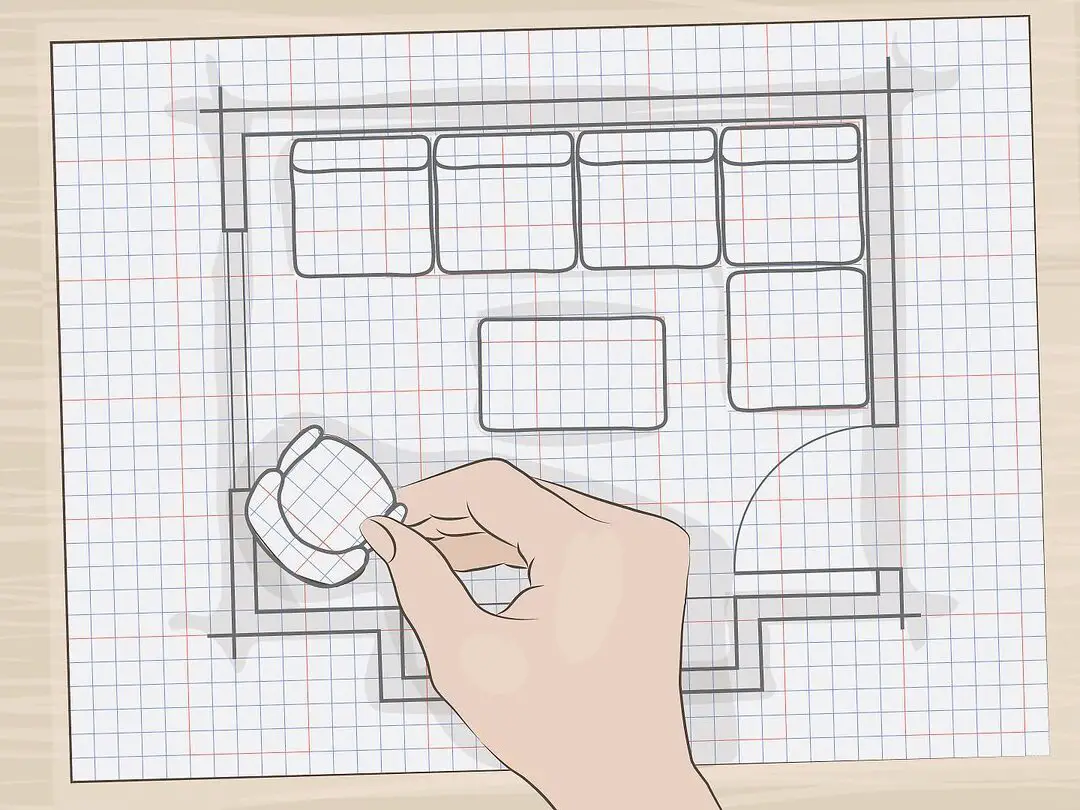

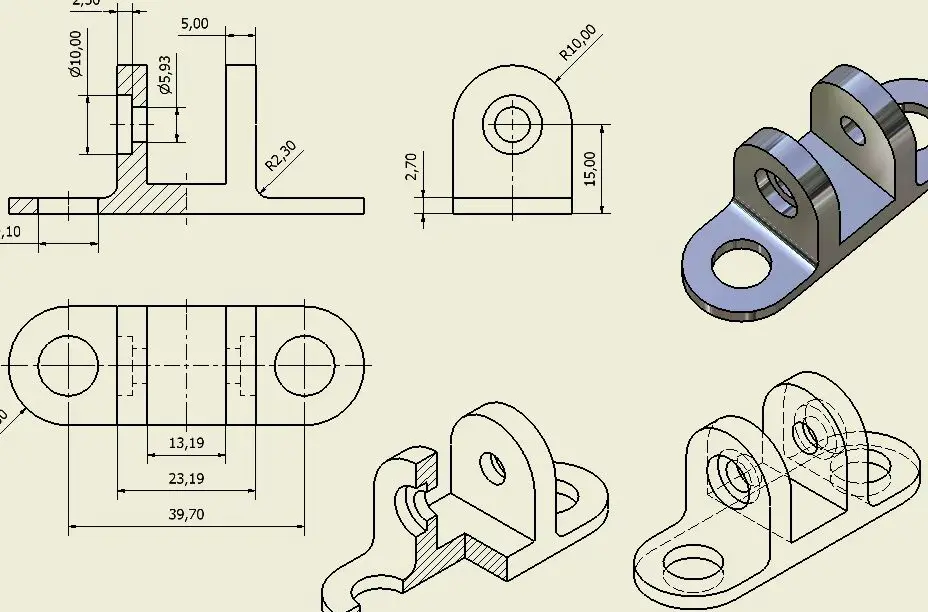











Post Comment